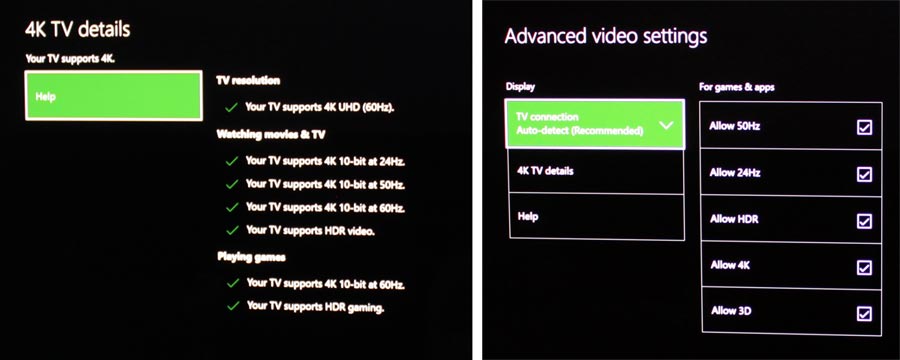Guide: Sådan opsættes 4K HDR på Xbox One X / One S (og dit TV)
Xbox One S kan håndtere spil i 1080p HD + HDR (High Dynamic Range) og Xbox One X kan håndtere spil i 4K + HDR. Opsætningen kan dog drille. Her er en guide til opsætning af 4K og HDR på Xbox (og din tv-skærm).Opdateret 8.11.2017: Samme fremgangsmåde kan bruges til at opsætte Xbox One X. Artiklen er opdateret.4K HDR på Xbox One S og X
Xbox vil ofte automatisk registrere om din tv-skærm understøtter 4K UHD-opløsning og derefter skifte, men opsætningen af HDR kræver typisk lidt manuel opsætning. Start med følgende.
Gå til:
Settings -> All settings -> Display & sound
Sæt følgende:
TV resolution: 4K UHD
Color depth: 30 bits per pixel (10 bit) - eller 8-bit, hvis dit TV ikke klarer HDR
Color space: Standard
Yderligere under -> Advanced video settings:
Allow 50Hz: Check
Allow 24Hz: Check
Allow HDR: Check
Allow 4K: Check
Allow 3D: Check
Under Advanced video settings -> 4K TV details kan du se om det er hul igennem via oversigten, som ses herunder (til venstre):
Efter denne indledende opsætning, oplever mange dog stadig problemer med at få Xbox til at sende HDR-signalet, hvorfor mange af felterne ovenfor i så fald vil have et rødt kryds. Det skyldes opsætningen på tv-skærmen. Se næste afsnit.
Bemærk: Hvert enkelt Xbox-spil skal have en softwareopdatering før det kan opleves i HDR. Det er ikke alle spil, som får det. Tjek hvilke der allerede virker på denne liste. Eksempler er Forza Horizon 3, Gears of War 4 og Deus Ex: Mankind Divided. Når du starter spillet skal det automatisk få tv-skærmen til at slå hen i HDR-tilstand, ellers er der noget galt med opsætning.Driller det stadig?
Hvis du stadig ikke har signal igennem, så skyldes det formentlig din tv-skærm. Det er ganske normalt, så forhold dig ganske roligt. HDR er stadig meget nyt og langt fra ”plug-and-play”.
Du skal først og fremmest sikre dig, at din tv-skærm understøtter den såkaldte HDCP 2.2 kopibeskyttelse. Det er i øvrigt værd at huske på, at det ikke nødvendigvis er alle HDMI-portene i din tv-skærm, som er ægte HDMI 2.0a (med HDCP 2.2). Bestræb dig derfor på at tilslutte Xbox til HDMI1 eller HDMI2 for at være på den sikre side.
HDR-billedet kræver typisk, at du manuelt aktiverer en enkelt indstilling fra skærmens menu – hvor dumt det så end lyder. Det skal aktiveres for den HDMI-port, som Xbox er tilsluttet til. Afhængigt af mærket på din tv-skærm, kan denne indstilling hedde:
Gentag nu opsætningen fra første afsnit.
Læs også: Guide: Sådan opsættes 4K & HDR på PS4 Pro (og dit TV)
Stadig problemer? Prøv at kør din Xbox udenom en eventuel lydforstærker. Disse kan til tider fjerne HDR-metadataen fra HDMI-signalet.
Priser og forhandlere: